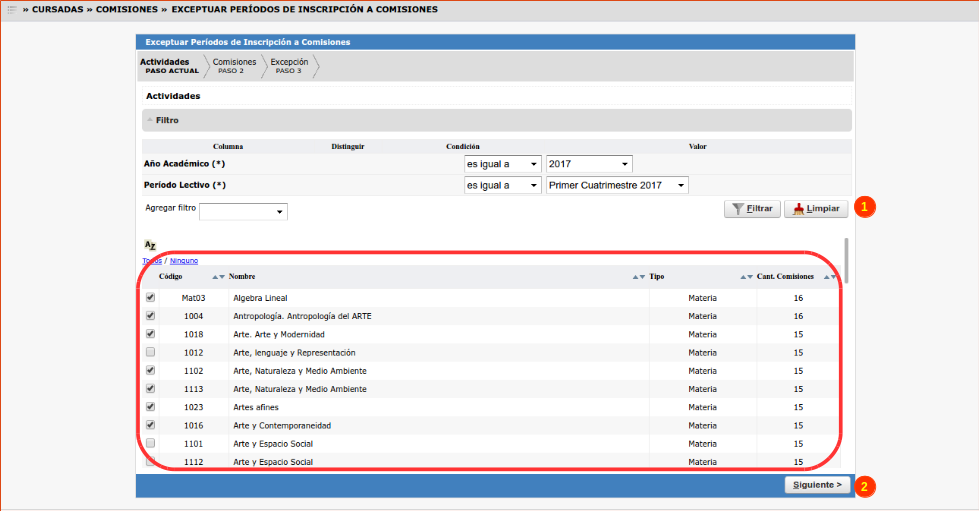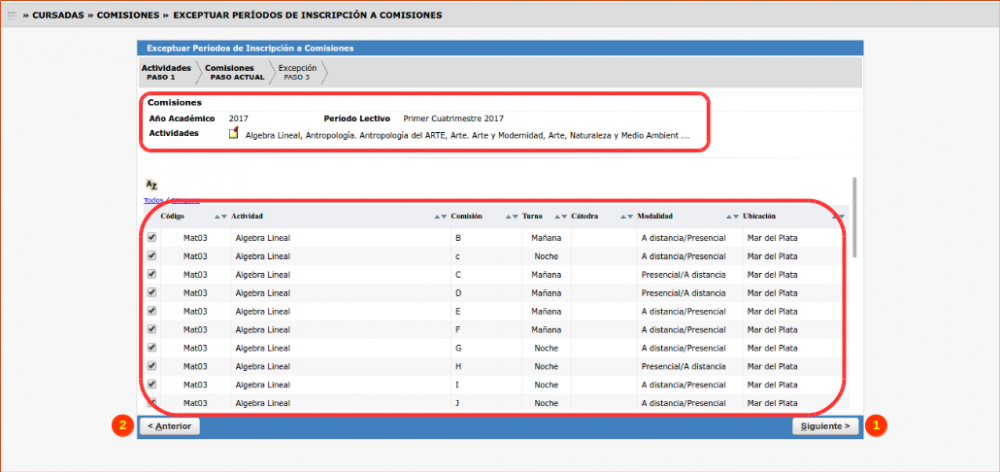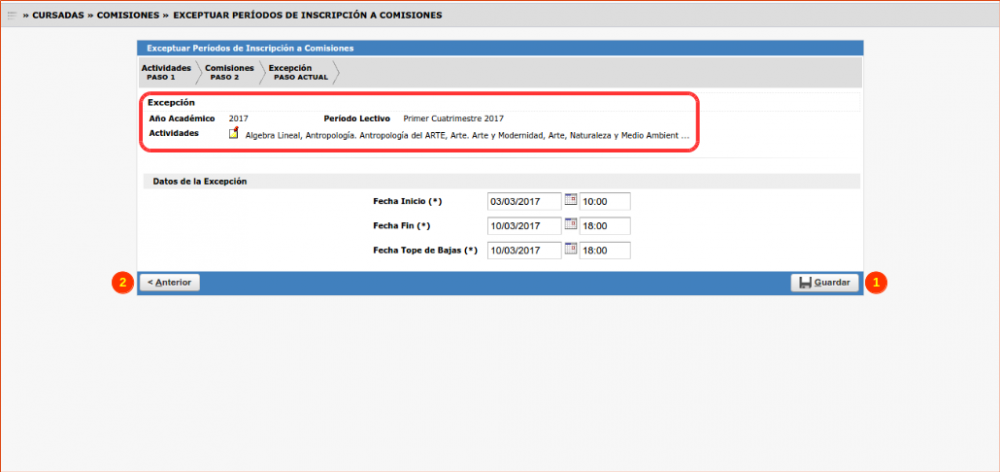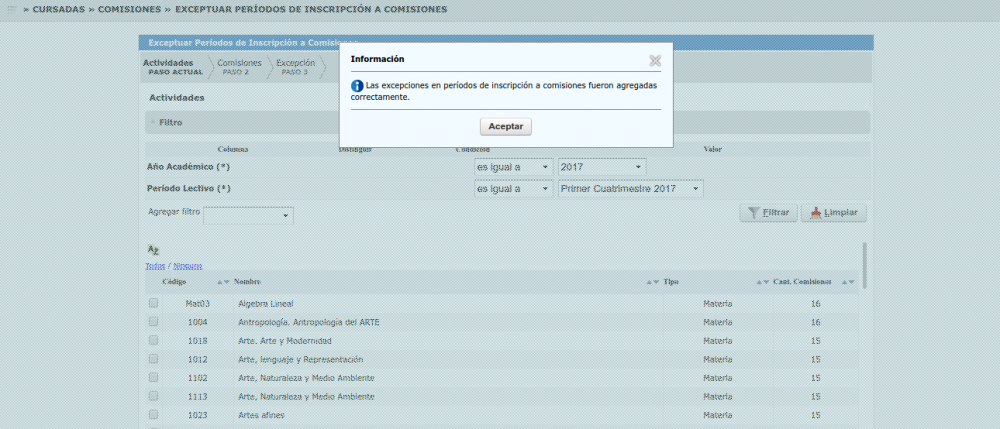Diferencia entre revisiones de «SIU-Guarani/Version3.13.0/documentacion de las operaciones/cursadas/exceptuar períodos inscripción comisiones»
(→Pantalla Inicial) |
|||
| (No se muestra una edición intermedia del mismo usuario) | |||
| Línea 1: | Línea 1: | ||
| − | [[Archivo: | + | == Exceptuar Períodos de Inscripción a Comisiones == |
| + | |||
| + | == Objetivo == | ||
| + | |||
| + | Exceptuar en forma masiva las fechas de los períodos de inscripción de Comisiones de un Período Lectivo. | ||
| + | |||
| + | == Pre Requisitos == | ||
| + | |||
| + | {| class="wikitable" | ||
| + | |- | ||
| + | ! '''Campo/Dato''' !! '''Descripción''' !! '''Operación''' | ||
| + | |- | ||
| + | | '''Comisiones''' || Deben existir comisiones a cuales exceptuar su periodo de inscripción || [[SIU-Guarani/Version3.13.0/documentacion_de_las_operaciones/cursadas/administrar_comisiones|Administrar Comisiones]]. | ||
| + | |} | ||
| + | |||
| + | == Ubicación en el sistema == | ||
| + | |||
| + | '''Cursadas » Comisiones » Exceptuar Períodos de Inscripción a Comisiones''' | ||
| + | |||
| + | == Pantalla Inicial == | ||
| + | |||
| + | Al acceder a esta operación nos aparecerá una pantalla en donde deberemos completar la información que nos solicita el sistema para poder continuar con el siguiente paso. | ||
| + | |||
| + | === Paso 1 - Actividades === | ||
| + | |||
| + | En el primer paso se visualizará una pantalla sin datos con la leyenda '''Debe filtrar para obtener datos'''. Para ello, se deberá ejecutar el filtro por '''Año Académico''' y '''Periodo Lectivo''' al menos. Asimismo, se podrá filtrar el listado de datos por los campos '''Actividad''', '''Tipo de Actividad''', '''Modalidad''' y '''Ubicación'''. Una vez aplicado el '''Filtro (1)''', se visualizará la siguiente pantalla: | ||
| + | |||
| + | [[Archivo:GUA_Exc_Per_Insc_Com_1.png|1000px]]<br><br> | ||
| + | |||
| + | Luego de aplica el filtro, se podrá visualizar el listado de actividades disponibles para los filtros aplicados. Durante este paso, se deberán tildar las actividades cuyas comisiones se les exceptuará el periodo de inscripción. | ||
| + | |||
| + | Para continuar con la ejecución del proceso se deberá hacer clic en el botón '''Siguiente (2)'''. | ||
| + | |||
| + | === Paso 2 - Comisiones === | ||
| + | |||
| + | Una vez seleccionadas las '''Actividades''' en el paso anterior, se deberán seleccionar las '''Comisiones''' tal como se muestra en la pantalla a continuación: | ||
| + | |||
| + | [[Archivo:GUA_Exc_Per_Insc_Com_2.png|1000px]]<br><br> | ||
| + | |||
| + | En la parte superior de la pantalla se podrán visualizar los datos seleccionados en el paso anterior. Asimismo, debajo se podrán observar todas las comisiones creadas para las actividades seleccionadas anteriormente. | ||
| + | |||
| + | Durante este paso, se deberán tildar todas las comisiones a las cuales se les exceptuará el periodo de inscripción. | ||
| + | |||
| + | Para continuar con la ejecución del proceso se deberá hacer clic en el botón '''Siguiente (1)'''. Si se desea volver al paso anterior se deberá hacer clic en el botón '''Anterior (2)'''. | ||
| + | |||
| + | === Paso3 - Excepción === | ||
| + | |||
| + | Finalmente, se mostrará la siguiente pantalla: | ||
| + | |||
| + | [[Archivo:GUA_Exc_Per_Insc_Com_3.png|1000px]]<br><br> | ||
| + | |||
| + | En la parte superior de la pantalla se visualizarán los datos seleccionados en los pasos anteriores. | ||
| + | |||
| + | Para concluir con este paso se deberán completar los siguientes datos: | ||
| + | |||
| + | * '''Fecha de Inicio (*)''': Fecha de Inicio de la Excepción del Periodo de Inscripción. | ||
| + | * '''Fecha de Fin (*)''': Fecha de Fin de la Excepción del Periodo de Inscripción | ||
| + | * '''Fecha Tope de Bajas (*)''': Fecha Tope para registrar Bajas de Inscripciones durante la Excepción del Periodo de Inscripción | ||
| + | |||
| + | Para guardar la excepción generada se deberá hacer clic en el botón '''Guardar (1)'''. Si se desea volver al paso anterior se deberá hacer clic en el botón '''Anterior (2)'''. | ||
| + | |||
| + | Una vez guardados los datos, el sistema mostrará el siguiente mensaje de confirmación: | ||
| + | |||
| + | [[Archivo:GUA_Exc_Per_Insc_Com_4.png|1000px]]<br><br> | ||
| + | |||
[[SIU-Guarani/Version3.13.0/documentacion_de_las_operaciones|< Volver]] | [[SIU-Guarani/Version3.13.0/documentacion_de_las_operaciones|< Volver]] | ||
Revisión actual del 17:02 1 mar 2017
Sumario
Exceptuar Períodos de Inscripción a Comisiones
Objetivo
Exceptuar en forma masiva las fechas de los períodos de inscripción de Comisiones de un Período Lectivo.
Pre Requisitos
| Campo/Dato | Descripción | Operación |
|---|---|---|
| Comisiones | Deben existir comisiones a cuales exceptuar su periodo de inscripción | Administrar Comisiones. |
Ubicación en el sistema
Cursadas » Comisiones » Exceptuar Períodos de Inscripción a Comisiones
Pantalla Inicial
Al acceder a esta operación nos aparecerá una pantalla en donde deberemos completar la información que nos solicita el sistema para poder continuar con el siguiente paso.
Paso 1 - Actividades
En el primer paso se visualizará una pantalla sin datos con la leyenda Debe filtrar para obtener datos. Para ello, se deberá ejecutar el filtro por Año Académico y Periodo Lectivo al menos. Asimismo, se podrá filtrar el listado de datos por los campos Actividad, Tipo de Actividad, Modalidad y Ubicación. Una vez aplicado el Filtro (1), se visualizará la siguiente pantalla:
Luego de aplica el filtro, se podrá visualizar el listado de actividades disponibles para los filtros aplicados. Durante este paso, se deberán tildar las actividades cuyas comisiones se les exceptuará el periodo de inscripción.
Para continuar con la ejecución del proceso se deberá hacer clic en el botón Siguiente (2).
Paso 2 - Comisiones
Una vez seleccionadas las Actividades en el paso anterior, se deberán seleccionar las Comisiones tal como se muestra en la pantalla a continuación:
En la parte superior de la pantalla se podrán visualizar los datos seleccionados en el paso anterior. Asimismo, debajo se podrán observar todas las comisiones creadas para las actividades seleccionadas anteriormente.
Durante este paso, se deberán tildar todas las comisiones a las cuales se les exceptuará el periodo de inscripción.
Para continuar con la ejecución del proceso se deberá hacer clic en el botón Siguiente (1). Si se desea volver al paso anterior se deberá hacer clic en el botón Anterior (2).
Paso3 - Excepción
Finalmente, se mostrará la siguiente pantalla:
En la parte superior de la pantalla se visualizarán los datos seleccionados en los pasos anteriores.
Para concluir con este paso se deberán completar los siguientes datos:
- Fecha de Inicio (*): Fecha de Inicio de la Excepción del Periodo de Inscripción.
- Fecha de Fin (*): Fecha de Fin de la Excepción del Periodo de Inscripción
- Fecha Tope de Bajas (*): Fecha Tope para registrar Bajas de Inscripciones durante la Excepción del Periodo de Inscripción
Para guardar la excepción generada se deberá hacer clic en el botón Guardar (1). Si se desea volver al paso anterior se deberá hacer clic en el botón Anterior (2).
Una vez guardados los datos, el sistema mostrará el siguiente mensaje de confirmación: